Hulu tarjoaa korkealaatuisia elokuvia, TV-ohjelmia ja live-TV-palveluita. Voit nauttia monista upeista live-peleistä, urheilusta ja uutisohjelmista, mutta et todennäköisesti kaipaa suosikkisisältöäsi, jos Hulu ei tarjoa toistoa.
Helpoin tapa tallentaa Hulu-sisältöä on nauhoittaa ne. Saatat kuitenkin saada mustan näytön tallentaessasi Hulu-videoita. Älä huoli, tässä artikkelissa opit toimivia menetelmiä tallenna Hulussa Windowsissa/Macissa/iPhonessa/Androidissa ilman mustaa näyttöä. Lue vain!
Vinkkejä:
Tallennusluonteesta johtuen Hulu-videoiden alkuperäistä videolaatua ei voida säilyttää 100%. Lisäksi Hulu-jaksojen tallentaminen vie aikaa. Omat Hulu-videolatausohjelmat, kuten MovPilot, tarjoavat yksinkertaisemman ja tehokkaamman ratkaisun HD Hulu -videoiden saamiseksi suoraan MP4/MKV-muodossa.
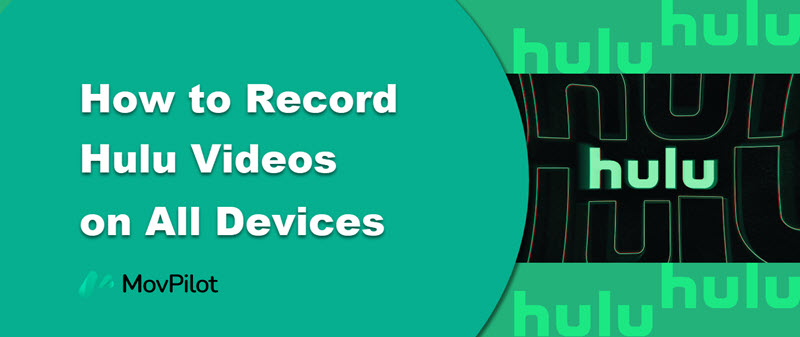
1. Miksi näyttösi on musta, kun näyttö tallentaa Hulu-videoita?
Hulu käyttää Digital Rights Management (DRM) -tekniikkaa ensisijaisesti estää digitaalisen sisällön luvattoman käytön kuten Hulu-elokuvat ja TV-ohjelmat. Siksi, jos yrität tallentaa Hulu-elokuvia Windows PC:llä/Macilla/iPhonella/Androidilla, näet yleensä mustan näytön, ellet käytä Hulun toimittamaa virallista Cloud DVR:ää (joka tulee Hulu+Live TV -paketin mukana).
Cloud DVR:n tallenteet kuitenkin tallennetaan verkkoon paikallisen aseman sijaan. Lisäksi Hulu+Live TV-suunnitelma maksaa paljon. Onko olemassa muuta halvempaa ja käytännöllisempää tapaa tallentaa Hulu-videoita paikalliselle asemallesi? Varmasti on. Lue nyt vain saadaksesi menetelmän ladata Hulu-sisältöä suoraan ilman vaivaa!
Vaihtoehto: Käytä kolmannen osapuolen työkalua Hulu-videoiden tallentamiseen
Suosittelemme, että Hulu-videot säilyvät ikuisesti MovPilot Hulu Video Downloader. Riippumatta siitä, minkä Hulu-suunnitelman tilaat, tämä ohjelma voi auttaa sinua poista DRM-suojaus ja lataa kaikki Hulu-ohjelmat ja elokuvat yleisiin videotiedostoihin. MovPilot Hulu Video Downloaderin kautta ladatut videot ovat pysyvästi tallennettu paikallisesti ja sitä voidaan pelata tuhansia kertoja ilman Internet-yhteyttä.
👍 Key Features of MovPilot Hulu Video Downloader:
● Siinä on käyttäjäystävällinen käyttöliittymä, vaatii yksinkertaisia vaiheita ilman mainoksia
● Jopa 5X huippunopea latausnopeus Hulu-videoiden kopioimiseen
● Tuo Hulu-videot HD MP4/MKV:lle parhaalla yhteensopivuudella
● Säilytä alkuperäiset monikieliset tekstitykset ja ääniraidat
● Erätilassa voit tallentaa useita Hulu-jaksoja muutamalla napsautuksella
Tässä on yksityiskohtainen opetusohjelma MovPilot Hulu Video Downloaderin käyttämiseen Hulu-videoiden lataamiseen:
Vaihe 1. Lataa, asenna ja suorita MovPilot Hulu Video Downloader Macissa tai Windows PC:ssä.
Vaihe 2. Kirjaudu sisään Hulu.com ponnahdussivulla.

Vaihe 3. Etsi haluamasi Hulu-elokuvat. MovPilot Hulu Video Downloader tukee avainsanahakua tai suoraa URL-osoitteiden liittämistä saadaksesi haluamasi videon.
💡 Note:
Et voi ladata joitakin Hulu-elokuvia tai TV-ohjelmia oman Hulu-tilisi tilausrajoitusten tai alueellisten rajoitusten vuoksi.

Vaihe 4. Aloita lataus painamalla latauspainiketta.

Vaihe 5. Tarkastele ladattuja elokuvia järjestelmätiedostojen hallinnassa ja katso Hulu-sisältöä offline-tilassa.
2. Tallenna Hulu-videoita Hulu+ Live TV -tilauksen kautta tietokoneella
Jos tarvitset vain lyhyitä videoleikkeitä, voit käyttää tallenninta Hulu-videoleikkeiden tallentamiseen sen sijaan kopioida videoita Hulusta. Cloud DVR on hyödyllinen ominaisuus Live-TV:n tilaajat tallentaa live-esityksiä, urheilupelejä, uutisia ja niin edelleen. Sen mukana tulee rajoittamaton pilvitallennustila, jolla voit tallentaa tallenteita jopa 9 kuukauden ajan ilman lisämaksua.
Vinkkejä:
Jos haluat säilyttää Hulu-suosikkiohjelmasi ikuisesti, MovPilot Hulu Video Downloader on parempi valinta. Tämä työkalu voi tallentaa HD Hulu -videoita MP4/MKV-muodossa, jolloin voit toistaa niitä milloin tahansa missä tahansa.
Tässä on yksityiskohtainen opetusohjelma Cloud DVR:n käyttämisestä erityyppisten ohjelmien tallentamiseen.
Tietyn ohjelman tallentaminen
Jos haluat tallentaa tietyn ohjelman, olipa kyseessä katsomasi ohjelma, tuleva lähetettävä ohjelma tai tilausohjelma, siirry tietosivulle ja seuraa ohjeita:
1. Napsauta tai napauta Tallentaa uudelleen kehotuksen jälkeen.
2. Napsauta tai napauta Tallentaa. Tuleva esitys tallennetaan oikeaan aikaan ja tallennetaan automaattisesti.
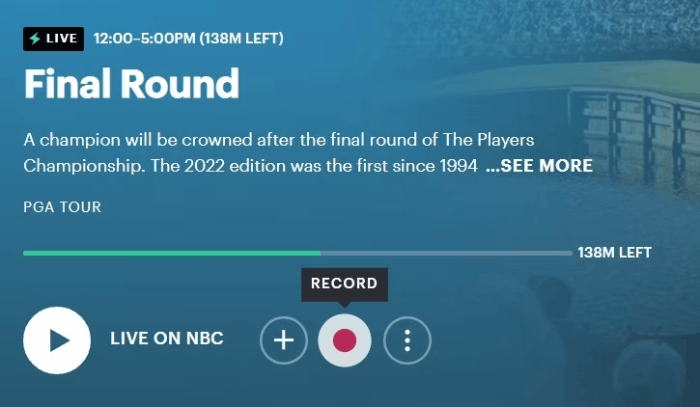
Kuinka tallentaa koko TV-sarja
1. Asetukset-paneeli avautuu, kun napsautat tai napautat Tallentaa -painiketta.
2. Valitse Vain uudet jaksot tallentaa vain uusia jaksoja. Valitse Uutta & uusintoja tallentaaksesi kaikki jaksot.
3. Napsauta tai napauta Tallentaa.
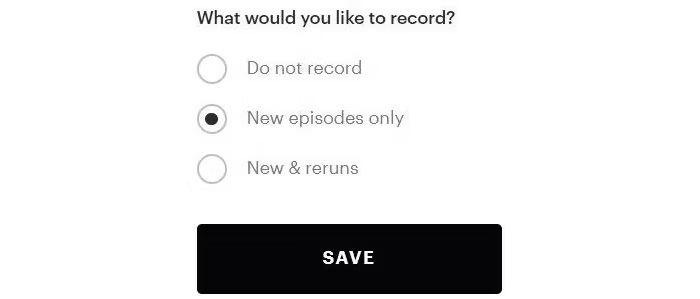
Kuinka tallentaa elämää ja urheilua
Et ehkä halua missata joitain live- tai urheilutapahtumia. Valitse vain vastaavat välilehdet pääliittymästä ja tallenna ne seuraavien vaiheiden mukaisesti:
1. Selaa kanavaopasta, kunnes löydät ohjelman, jonka haluat tallentaa. Napsauta sitä.
2. Napsauta tallennuskuvake ponnahdussivulla. Tallennuskuvake muuttuu punaiseksi osoittaen, että ohjelmaa tallennetaan.
3. Napsauta punainen kuvake lopettaaksesi tallennuksen, ja voit tarkistaa kaikki tietueet.
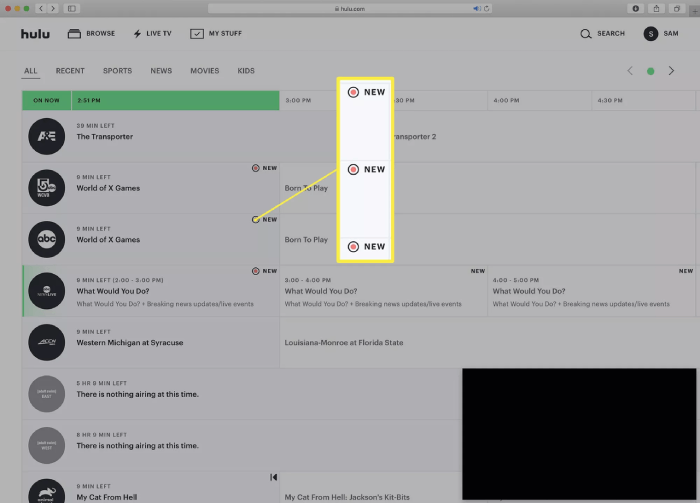
Sisällön tallentaminen suoratoistokirjastoon
Live-TV-tilaajat voivat myös tallentaa sisältöä suoratoistokirjastoon Cloud DVR:n avulla. Vaiheet ovat melko samanlaisia kuin tietyn TV-ohjelman nauhoittaminen.
1. Katso Yksityiskohta sen elokuvan tai TV-ohjelman sivu, jonka haluat tallentaa.
2. Napsauta tai napauta Tallentaa uudelleen kehotuksen jälkeen.
3. Napsauta tai napauta Tallentaa.
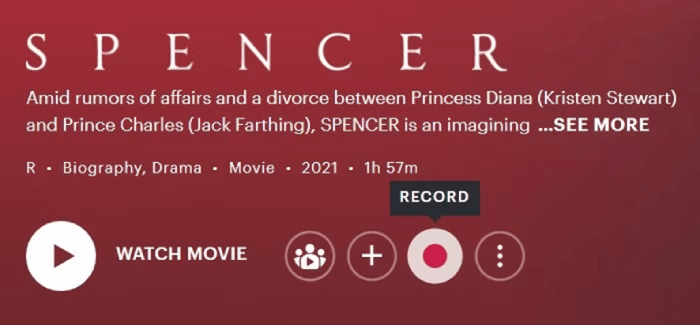
Vinkkejä Cloud DVR:n käyttämiseen
Erilainen kuin Hulu-sisällön muuntaminen MP4:ksi kanssa MovPilot, tallentaessasi Hulu-videoita Cloud DVR:llä, sinun tulee huomata jotain, jotta käyttökokemus paranee.
Pysy tilaamassa: Sinun tulee säilyttää tilisi Live TV -tilauksessa, jotta voit käyttää Cloud DVR:ää. Jos peruutat tilauksen tai tilisi on odotustilassa, kaikki tallentuksesi poistetaan.
Viimeinen voimassaolopäivä: Yhdeksän kuukauden voimassaoloaikana voit tarkastella tallenteitasi käyttämällä Hulua millä tahansa internet-yhteensopivalla laitteella, kuten matkapuhelimella, tabletilla tai tietokoneella.
Tallenteiden katoamisen vaara: Jos Hulu ei enää tarjoa tiettyjä tallentamiasi ohjelmia, vaikka tallentuksesi olisivat edelleen voimassa, Hulu poistaa ne suoraan.
3. Screen Record Hulu iPhonessa ja Androidissa
Hulu tarjoaa myös Cloud DVR -ominaisuuden mobiilisovelluksissaan. Hulu + Live TV -paketin tilaajat voivat käyttää tätä ominaisuutta Hulu-videoiden tallentamiseen. Noudata alla olevia ohjeita nauhoittaaksesi Hulu-videoita iPhonessa/Androidissa.
Huomautus:
Cloud DVR -tallenteet poistetaan, kun peruutat tilisi tai asetat laskun lykkäämiseen. Jos haluat ohittaa tämän rajoituksen ja säilyttää Hulu-videot ikuisesti, valitse kolmannen osapuolen latausohjelmat, kuten MovPilot.
1. Käynnistä Hulu Live TV -sovellus laitteellasi ja kirjaudu sisään Hulu + Live TV -tili.
2. Valitse elokuva/ohjelma, jonka haluat tallentaa. Siirry sen tietosivulle.
3. Lisää video kohtaan "Omat jaksot" tai "Minun tavarani". Kun ohjelma/elokuva lähetetään, Cloud DVR alkaa automaattisesti tallentaa sitä puolestasi.
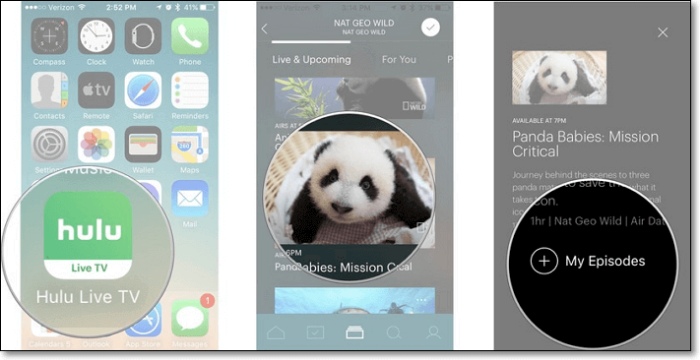
4. Usein kysytyt kysymykset Hulu-näytön tallentamisesta
Onko Hulussa äänitys ilmaista?
Ei. Vain jos tilaat Hulu + Live TV -tilaussopimuksen, voit käyttää Cloud DVR -ominaisuutta Hulu-videoiden tallentamiseen Windowsissa/Macissa/iPhonessa/Androidissa. Hulu + Live TV -sopimus alkaa $69.99/kk.
Kuinka pidentää tallennusaikaa Hulussa? Kuinka poistaa Hulun tallennettuja videoita Cloud DVR: ssä?
Se ei todellakaan ole välttämätöntä, Hulu tarjoaa rajattoman pilvitallennustilan 13.4.22 alkaen. Voit vain odottaa, että videosi vanhenevat automaattisesti yhdeksän kuukauden kuluttua. Jos haluat poistaa joitain tallenteitasi, toimi seuraavasti: Napsauta Omat tavarat > Hallitse DVR:ää > Poista > Poista.
5. Johtopäätös
Kuinka äänittää Hulussa? Nyt sinulla on ratkaisu tässä viestissä. Jos tilaat Hulu + Live TV -sopimuksen, voit käyttää virallista Cloud DVR -ominaisuutta Hulu-videoiden tallentamiseen. Mutta se maksaa paljon. Jos haluat katsella Hulu-sisältöä offline-tilassa ja säilyttää Hulu-suosikkivideosi ikuisesti, lataa ja kokeile MovPilot Hulu Video Downloader!
MovPilot Hulu Video Downloader
Lataa Hulu-elokuvat ja -ohjelmat katsoaksesi offline-tilassa helposti!






